WiFi-Hilfe
Willkommen bei WiFi Self-Help
-
Keine WiFi-Verbindung / WiFi-Leistungsprobleme
- - Wählen Sie das WiFi-Symbol
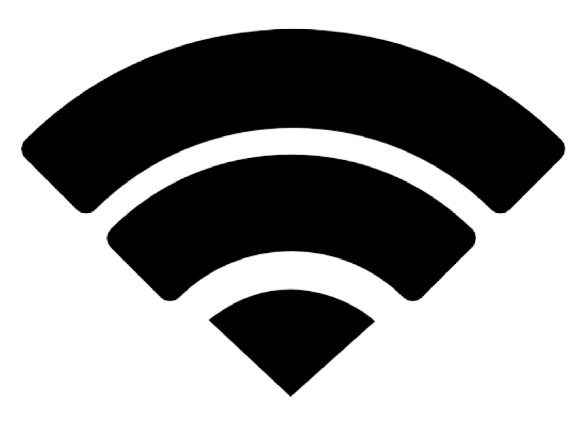 auf Ihrem Gerät und dann den Namen des WiFi-Netzwerks, um eine Verbindung herzustellen
auf Ihrem Gerät und dann den Namen des WiFi-Netzwerks, um eine Verbindung herzustellen- Sie müssen Ihr Gerät zuerst registrieren, um eine Verbindung zu ASK4Wireless 802.1x (unser sicheres Netzwerk) herzustellen
-
- Sie haben noch kein Konto? Erstellen Sie eine neue.
- Vergewissern Sie sich, dass Sie sich bei dem richtigen Konto anmelden.
- Wenn Sie die Unterkunft gewechselt haben müssen Sie einen neuen erstellen.- Wenn Sie in demselben Gebäude gewohnt haben, müssen Sie sich möglicherweise nur in Ihr Konto einloggen und Ihr Paket erneuern.
-
- Stellen Sie sicher, dass alle Ihre Geräte in Ihrem Konto registriert sind. Klicken Sie hier für Hilfe bei diesem Thema
– Going to myaccount.ask4.com and selecting ‘Enable this device’ on the device you wish to add is the easiest way to do this.
- Wenn keiner dieser Schritte Ihr Problem behebt, gehen Sie zu den unten aufgeführten Prüfungen zur Fehlerbehebung über.
 1. Verbindung zu ASK4 Wireless
1. Verbindung zu ASK4 Wireless
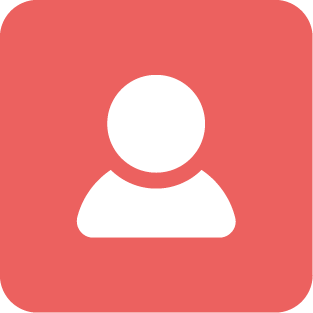 2. Melden Sie sich bei Ihrem ASK4-Konto an.
2. Melden Sie sich bei Ihrem ASK4-Konto an. 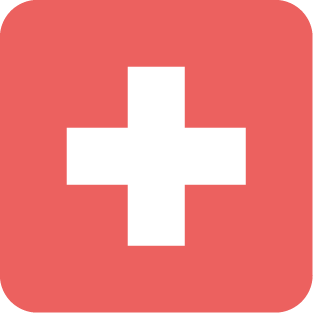 3. Ihre Geräte hinzufügen über MyAccount
3. Ihre Geräte hinzufügen über MyAccount
- - Wählen Sie das WiFi-Symbol
-
Schritte zur Fehlersuche
- Starten Sie Ihr Gerät neu - Es ist ein Klischee, aber es funktioniert!
- Aktualisieren Sie Ihr Gerät - Verzögerungen bei der Aktualisierung können Probleme verursachen
- Versuchen Sie einen anderen Browser - manchmal ist es der Browser selbst, der nicht so gut funktioniert
- Choose Wired - Verwenden Sie eine kabelgebundene Verbindung für stationäre Geräte
- Deaktivieren Sie Ihr VPN - Testen Sie die Verbindung ohne aktiviertes VPN oder Antivirus. Wenn die Verbindung auch dann nicht funktioniert, müssen Sie sich an Ihren IT-Anbieter wenden. Wenn Sie kein VPN oder Proxy verwenden, ist dieser Schritt nicht erforderlich.
- Aktualisieren Sie die Verbindung - Vergessen Sie das Netzwerk und stellen Sie die Verbindung wieder her
- Testen Sie Ihren Hotspot - Versuchen Sie, sich mit dem Hotspot Ihres Smartphones zu verbinden, um auszuschließen, dass das Problem an Ihrem Gerät liegt.
- Netzwerke wechseln - Versuchen Sie das offene ASK4Wireless statt 802.1x
- Private MACs neu registrieren - Wenn Sie "Private MAC"-Adressen aktiviert haben, müssen Sie das Gerät möglicherweise neu in Ihrem Konto registrieren
- Überprüfen Sie Ihre IP-Adresse. - Wenn sie mit einer 10 beginnt, handelt es sich um eine ASK4-IP. Wenn sie mit 192 oder einer anderen Zahl beginnt, sind Sie mit dem falschen Netz verbunden. Weitere Informationen und Hilfe bei der Suche nach Ihrer IP-Adresse finden Sie hier.
- Verfügt Ihr Gerät über Dualband? - Wenn Ihr Gerät schon recht alt ist, überprüfen Sie den Modellnamen online - wenn das Gerät als "Single-Band" (2,4 GHz) und nicht als "Dual-Band" (2,4 GHz & 5 GHz) aufgeführt ist, kann es deshalb Probleme geben. Unser Netzwerk bietet 2.4ghz, 5ghz & 6ghz Signale, so dass Ihr Gerät besser funktioniert, wenn es sich mit zwei oder mehr dieser Signale verbinden kann.
- 5Ghz bevorzugen - Um die 5Ghz-Frequenz auf Ihrem Gerät zu bevorzugen, folgen Sie diesen Anweisungen.
- IP- und DNS-Einstellungen auf Auto setzen - Stellen Sie sicher, dass alle IP- und DNS-Einstellungen auf automatisch gesetzt sind.
- Keine Verbesserung? Sie finden das zu kompliziert? Nehmen Sie hier Kontakt auf.
Fühlen Sie sich technisch? Probieren Sie die folgenden zusätzlichen Schritte aus, bevor Sie uns anrufen.
